音楽やその他のオーディオファイルを本当に聴くのが好きな人にとって、品質は常に非常に価値があります。 もちろん、誰もが最高の品質で、同じオリジナルのコンテンツと情報でオーディオを聞きたいと思っています。
この記事では、いくつかの方法について説明します FlacオーディオファイルをWavに変換する。 同じジレンマを抱えている多くの人のXNUMX人であれば、私たちはあなたの問題の解決策を提供するので、あなたは正しいページにいます。 知りたい場合は、この投稿を読み続けてください。 それらの手段のチェックを始めましょう!
コンテンツガイドパート1。 DumpMedia ビデオコンバーター–これまでにない最高のコンバーター!パート2. FlacオーディオファイルをWAVに変換するその他のツールパート3 それをまとめよう
FlacオーディオファイルをWAVに変換するために使用できるすべてのツールの中で、最高のツールはこれです。 DumpMedia 動画変換 これは、今日多くのユーザーによって使用され、信頼されています。
あなたはあなたがあなたのビデオまたはオーディオファイルさえ品質低下なしで異なる望ましいフォーマットに変換するために使用できるツールを探しているならこのアプリケーションが非常に役立つと信じることができますか?
これは、MP4、AVI、FLV、AAC、AC3、WMA、WAV、FLACなど、さまざまな形式をサポートしています。 さらに、DVDおよびビデオをGIF /ビデオ/オーディオに簡単に変換できます。 これだけでなく、使用できる明るさ、コントラスト、彩度の色調、ボリュームコントロールの調整などの編集および拡張機能。 字幕の追加も可能です!
名前を付けて DumpMedia ビデオコンバーターはあなたのためにそれをします!
私たちは間違いなくあなたのようなユーザーにこのコンバーターをお勧めします。
その主な機能は別として、これはユーザーフレンドリーなインターフェースを備えたソフトウェアであり、望ましいプロセスを実行するための簡単なステップを提供します。
このプログラムのダウンロードとインストールさえ、ほんの数分で実行でき、数回クリックするだけで済みます。 いくつかの簡単な手順に従うだけで、変換されたオーディオを入手できます。
これを使用して喜んで興奮していますか?
オーディオ変換を続行するには、この簡単なステップバイステップガイドを実行する必要があります。
ステップ1:もちろん、これを確認する必要があります DumpMedia Video Converterは、MacコンピューターのWindowsにダウンロードおよびインストールされます。
ステップ2:プログラムを起動し、 「ファイルを追加」ボタン 変換するFLACファイルを選択します。 また、場所からアプリケーションのメインインターフェイスにファイルを直接ドラッグアンドドロップすることもできます。

ステップ3: 「すべてのタスクを変換する」 WAV形式を選択します。
ステップ4:完了したら、出力または変換されたファイルが保存される宛先フォルダーを選択します。
ステップ5: 「変換」ボタン 変換プロセスから始めます。
これらの手順が完了したら、タップして変換されたファイルを確認できます "開いたフォルダ"。 これらのXNUMXつの簡単な手順を実行するだけで、数分でオーディオを変換できます。
変換に最適なフォーマットのXNUMXつ Flacオーディオファイル Wavには、このVideoSoloビデオコンバーターUltimateを使用します。 これは、WAV、Flac、MP3、MP4などのいくつかの形式への変換を含む実用的で驚くべき機能により、多くの人々に使用されています。 これはまた、高速変換速度、簡単でユーザーフレンドリーなインターフェースを提供します。 バッチ変換もできます! すごくないですか?
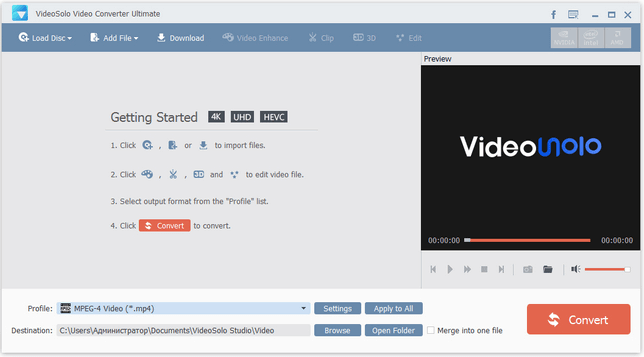
次に、手順を確認します。
ステップ1:このVideoSolo Video Converter UltimateがWindowsまたはMacコンピューターにダウンロードされていることを確認します。
ステップ2:プログラムをインストールして起動します。
手順3:Flacオーディオファイルのインポートから始めます。ファイルの追加画面の左上にあるアイコン。 次に、変換するファイルをチェックアウトする機会があります。
ステップ4:Flacオーディオファイルのインポートが完了したら、[プロファイル]リストに移動し、[メニュー]で[WAV]オプションを選択します一般的なオーディオ"出力フォーマットのドロップダウン選択をチェックすることにより。
ステップ5:サンプルレート、チャンネル、さらにはオーディオビットレートを含むオーディオ設定を編集および変更するオプションもあります。 編集段階が終了したら、 「OK」アイコンをクリックします メインインターフェイスに戻ります。
ステップ6:必要なすべての変更を行った後、「変換」アイコンをクリックして変換を開始できます。 変換のステータスを確認できる進行状況バーもあります。 バーが100%に達すると、 「完了」ボタンをチェックします.
これらのXNUMXつの簡単な手順で、FlacオーディオファイルがWavに変換されます。
FlacオーディオファイルをWavに変換するために使用できるもう3つの優れたツールは、iSkysoft Video Converter Ultimateを使用することです。 VideoSolo Video Converter Ultimateと同様に、MPXNUMX、FLAC、AU、APE、OGG、WAVなどの多くの入出力フォーマットもサポートしています。 出力ファイルの品質は、ユーザーからも高く評価されています。 すぐに変換できます! ファイルを編集したい場合は、iSkysoft Video Converter Ultimateでもこれを実行できます。 その多様性により、これはほとんどすべてのデバイスと互換性があることが証明されています。
これを使用するには、以下の手順に従う必要があります。
ステップ1:このiSkysoftビデオコンバーターUltimateをダウンロードして、パーソナルコンピューターにインストールします。
ステップ2:Flacオーディオファイルをプログラムに追加することから始めます。 「ファイルの追加画面の左上隅にある「」ボタン。 必要に応じて、ドラッグアンドドロップを実行することもできます。
ステップ3:前のステップが完了し、Flacファイルがすでにインポートされている場合は、フォーマットトレイに移動して、 「オーディオ」オプションをクリックします 選択できるようにWAV"新しいファイルの出力形式として。
手順4:変換後に新しいファイルが保存されるフォルダーの場所も必ず設定してください。
ステップ5:最後に、「」をクリックして、FlacオーディオファイルをWAVに変換できます。変換インターフェースの右下にあるボタン。 プロセスが完了すると、変換されたファイルを最初に指定したフォルダに配置できます。
上記で強調した最初のXNUMXつの方法の他に、FlacからWavへの変換のための別のツールは、このMovavi Converterです。 これにより、超高速の変換、必要に応じたファイルのバッチ処理、編集と圧縮のオプション、そしてもちろん損失のない優れた品質が提供されます。
このMovavi Converterを利用するには、これがダウンロードされ、パーソナルコンピュータにインストールされていることを確認してください。 起動したら、以下のガイドを参考にして変換プロセスを進めることができます。

手順1:Flacオーディオファイルを追加するには、 「メディアの追加」ボタンをクリックします 画面の左上隅にある「オーディオの追加」にチェックを入れ、「メディアを追加」ボタンをクリックします。 必要に応じて、XNUMXつのファイルまたはバッチを持つことができます。
ステップ2:「オーディオ」タブに移動し、WAVグループをクリックして、プリセットを選択します。
ステップ3:変換されたファイルを保存する場所も定義する必要があります。 これは、 「フォルダ」ボタンをクリック.
ステップ4:上記のステップを完了したら、「変換」アイコンをクリックしてオーディオ変換を続行できます。 プロセス全体が数秒間続くだけです。
あなたがコンバーターのダウンロードとインストールを嫌う人なら、あなたはどういうわけかオンラインユニコンバーターのようなオンラインコンバーターに依存することができます。 このコンバーターでは、どのコンバーターよりも高速なオンライン変換を実行できます。 これも同様に、入力および出力用の多数のフォーマットをサポートしています。
まず、次のことを行う必要があります。
手順1:変換するFlacオーディオファイルを必ず追加してください。
ステップ2:出力オーディオ形式としてWAVを選択します。
ステップ3:完了したら、「変換」ボタンをクリックして、変換プロセスを開始します。
ステップ4:ファイルが変換されたら、次のことができます 「ダウンロード」ボタンをチェック 変換されたオーディオファイルをパソコンに保存できるようにします。
上記は、FlacをWavオーディオファイルに変換するための多くのオプションの一部です。 それらのすべては、すべてのユーザーにとって非常に役立つ機能を備えています。 変換はあなたの指先になりました。 変換プロセス全体が数分以内に行われるため、労力が少なくて済みます。 これで、(品質を損なうことなく)変換されたファイルを取得し、ノンストップの音楽や曲を聴く方法を楽しむことができます。 興味のある方 MP4をWavに変換する方法をクリックすると、詳細を確認できます。
FlacをWAVオーディオファイルに変換する必要性を経験しましたか? はいの場合、これらのツールのいずれかを使用しましたか? これらのうちどれ? あなたはそれで満足ですか?
以下にコメントを残してお知らせください!
